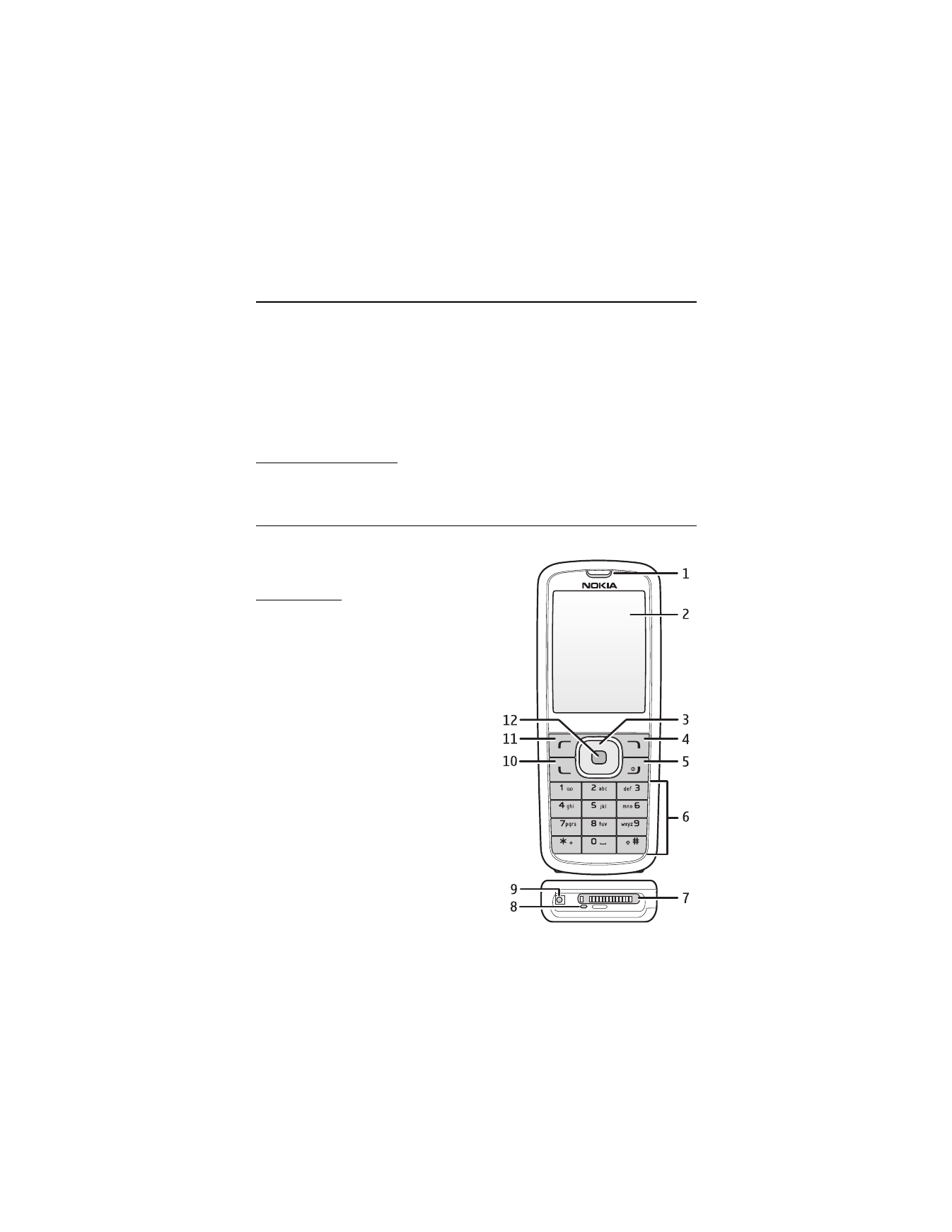
1. Su teléfono en una mirada
■
Teclas y partes
Vista frontal
Audífono (1)
Pantalla (2)
Tecla de desplazamiento (3)
Tecla de selección derecha (4)
Tecla Finalizar y Encender/Apagar (5)
Teclado (6)
Conector Pop-Port™ (7)
Micrófono (8)
Puerto del cargador (9)
Tecla Llamar (10)
Tecla de selección izquierda (11)
Tecla de selección central (12)
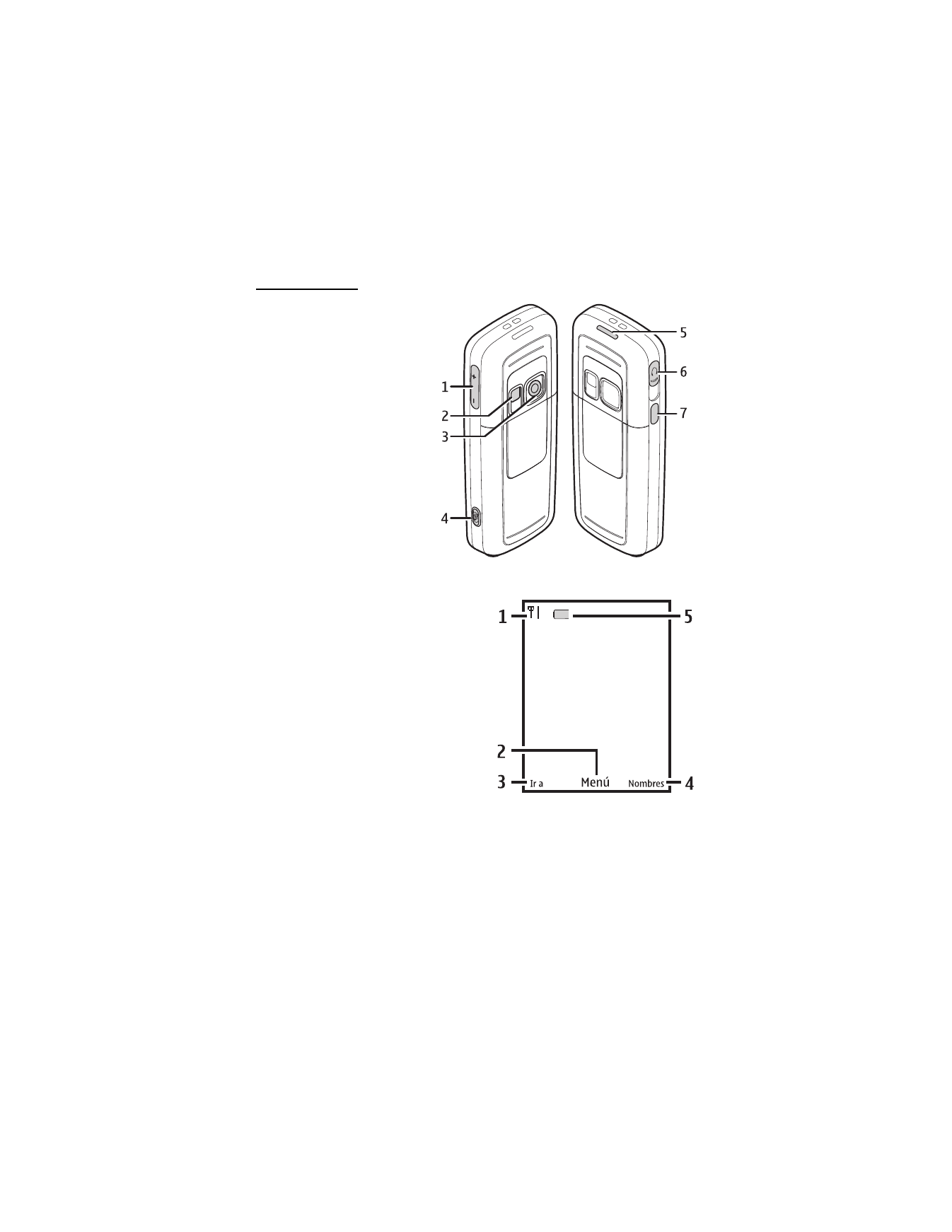
93
Vistas laterales
Tecla de volumen (1)
Flash de la cámara y espejo para
autorretrato (2)
Lente de la cámara (3)
Tecla cámara (4)
Altavoz (5)
Conector del auricular (6)
Infrarrojos (7)
■
Modo standby
Dependiendo de su proveedor de servicios
móviles y del número de modelo de su teléfono,
algunas o todas las siguientes teclas de selección
pueden aparecer en el modo standby.
El modo standby indica que su teléfono está
en estado inactivo.
Intensidad de la señal (1): más barras indican
una mejor señal de red.
Menú (2): pulse la tecla de selección central
para seleccionar esta opción.
Ir a (3): pulse la tecla de selección izquierda
para seleccionar esta opción.
Nombres o menú del operador de red (4): pulse
la tecla de selección derecha para seleccionar esta opción.
Nivel de carga de la batería (5): una batería completa indica más energía en la batería.
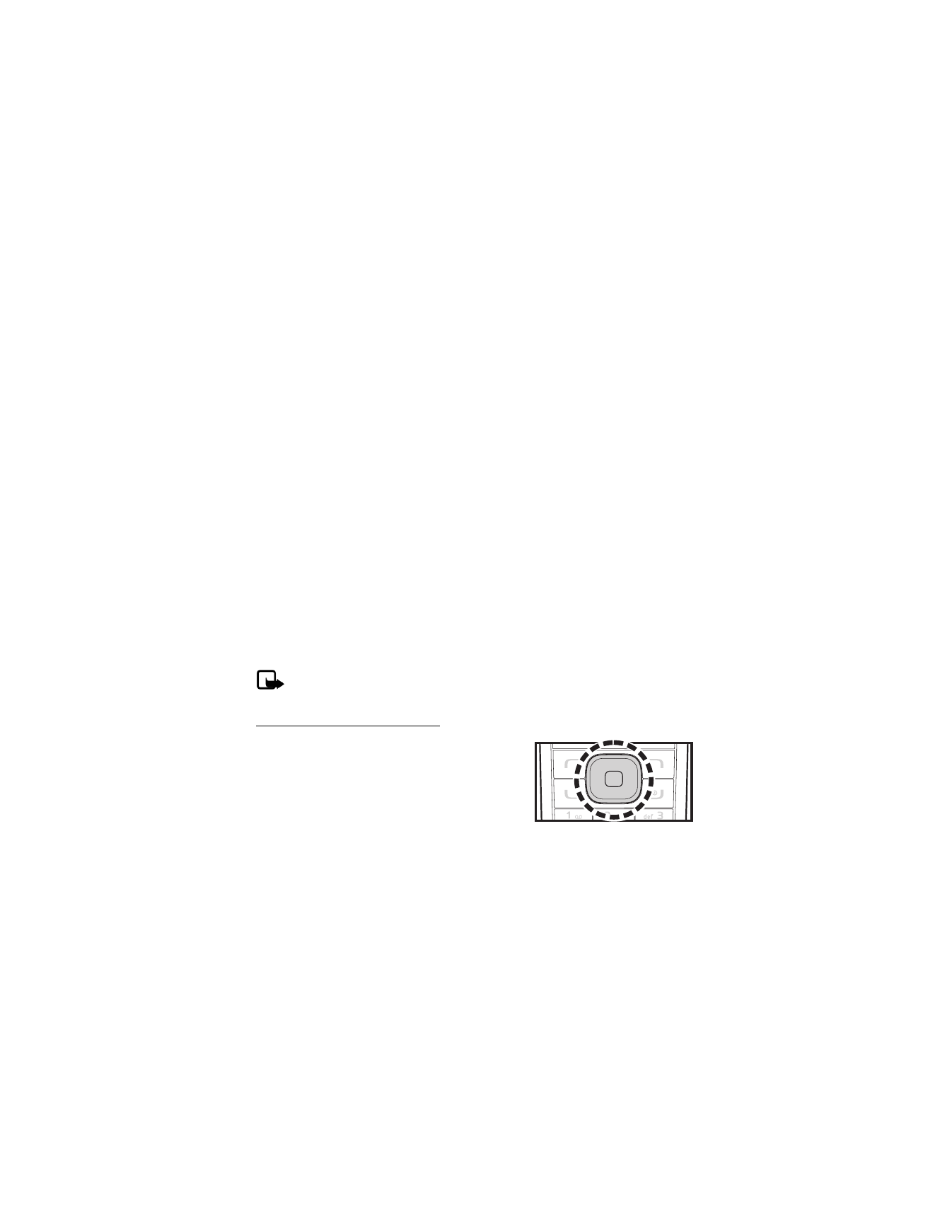
94
■
Teclas rápidas
Dependiendo de su proveedor de servicios móviles y del número de modelo de su teléfono,
algunos o todos los siguientes accesos directos de la tecla de desplazamiento pueden estar
disponibles en el modo standby.
En el modo standby, la tecla de desplazamiento de cuatro sentidos y la tecla de selección
central lo llevan instantáneamente a los menús de acceso frecuente:
Tecla de desplazamiento superior: lo lleva al menú de mensajería.
Tecla de desplazamiento derecha: lo lleva a la lista de llamadas perdidas.
Tecla de desplazamiento inferior: lo lleva a la galería.
Tecla de desplazamiento izquierda: lo lleva a internet.
Tecla de selección central: muestra las aplicaciones disponibles o selecciona los menús y
submenús resaltados.
■
Indicadores e iconos
Para ver todos los iconos en su teléfono, seleccione Menú > Configurac. > Detalles teléfono >
Detalles de icono.
■
Menús del teléfono
Las funciones de su teléfono están agrupadas según la función y puede acceder a ellas mediante
los menús principales. Cada menú principal tiene submenús y listas desde las cuales puede
seleccionar o ver elementos y personalizar las funciones de su teléfono. Puede acceder a
estos menús y submenús usando el método de desplazamiento o usando un acceso directo.
Nota: Algunas funciones pueden no estar disponibles, dependiendo de su red. Para
obtener más información, consulte a su proveedor de servicios móviles.
Método de desplazamiento
1. Para seleccionar Menú, use la tecla de selección
central. Use la tecla de desplazamiento para
desplazarse por el menú principal.
En la parte lateral derecha de la pantalla, aparece
una barra con un segmento que oscila hacia arriba
o abajo a medida que se desplaza por los menús.
Esto proporciona una representación visual de su
posición actual en la estructura del menú.
2. Cuando llegue a un menú, para ingresar a los submenús, pulse Selec. (la tecla de
selección central).
Para regresar al menú anterior, seleccione Atrás desde el nivel del submenú.
Para regresar al modo standby desde cualquier menú o submenú, pulse la tecla Finalizar.
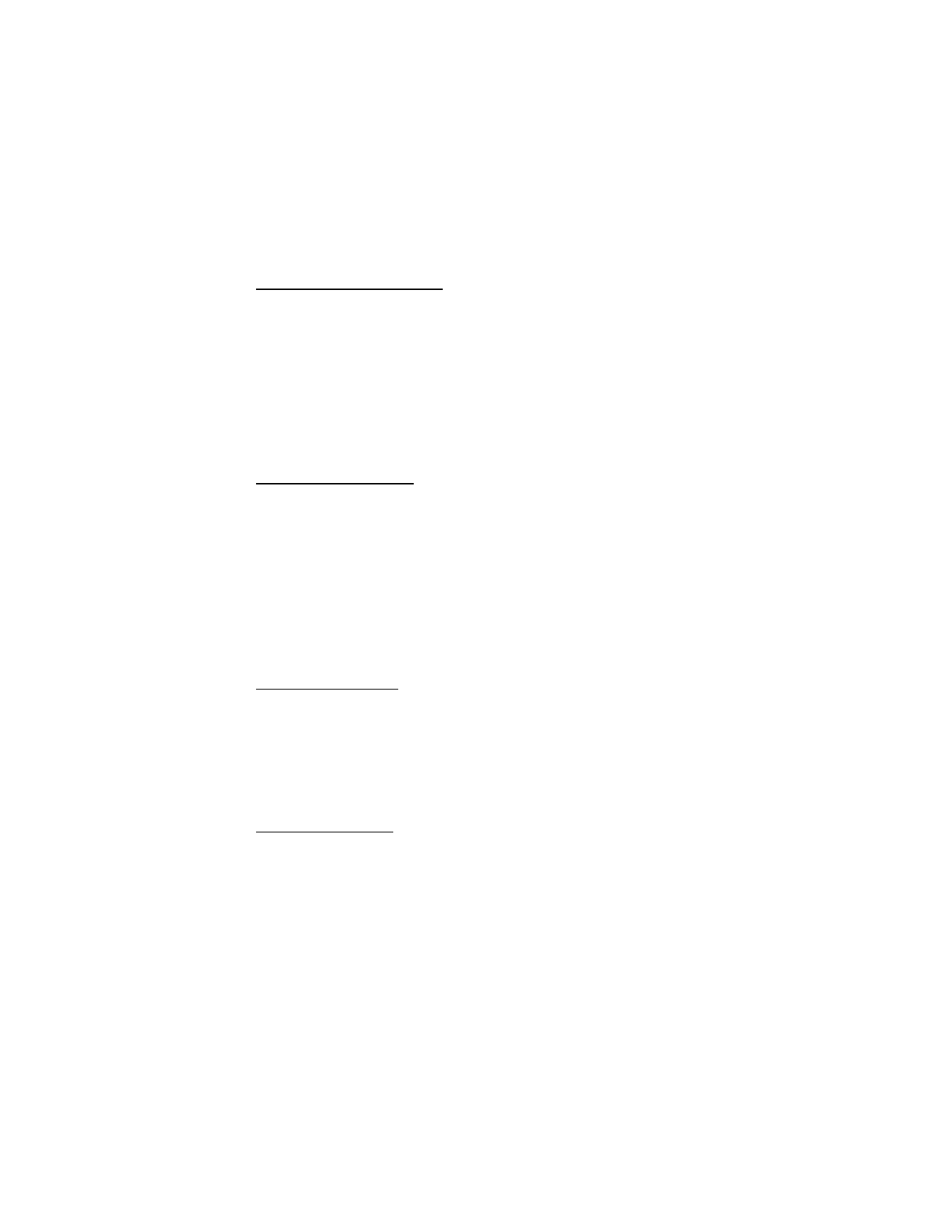
95
Pantalla del menú principal
Puede controlar si el menú de su teléfono aparece como Lista, Cuadrícula o Cuadrícula con
etiq. En forma predeterminada, el menú principal aparece en el formato Cuadrícula con etiq.
Seleccione Menú > Opciones > Vista menú principal > Lista, Cuadrícula o Cuadrícula con etiq.
Si su proveedor de servicios móviles admite esta función, también puede cambiar el orden de
los menús en su menú principal.
Seleccione Menú > Opciones > Organizar. Desplácese a un menú, seleccione Mover. Use la
tecla de desplazamiento para mover el menú a una nueva ubicación y seleccione OK. Puede
repetir este procedimiento para personalizar su menú principal.
Para guardar los cambios, seleccione Listo > Sí.
Ayuda en el dispositivo
Muchas de las funciones tienen descripciones breves (textos de ayuda) que puede ver en la
pantalla. Para ver estas descripciones, desplácese hasta una función y espere unos quince
segundos. Desplácese hacia abajo para ver toda la descripción o seleccione Atrás para salir.
Para ver las descripciones, debe primero activar los textos de ayuda. Seleccione Menú >
Configurac. > Teléfono > Activac. textos ayuda.
■
Ir a funciones
El menú Ir a le permite cambiar la función de la tecla de selección izquierda en su teléfono
de manera que pueda acceder rápidamente a las funciones que usa con más frecuencia
desde el menú Ir a en el modo standby.
Seleccionar opciones
1. Seleccione Ir a > Opciones > Seleccionar opciones, y desplácese a las opciones que
desea agregar.
2. Seleccione Marcar para agregar una opción o Desmarc. para eliminar una opción.
3. Cuando termine de marcar o desmarcar las opciones deseadas, seleccione Listo,
para guardar los cambios, seleccione Sí.
4. Seleccione Ir a para mostrar una lista de las opciones que seleccionó en el paso 3.
Organizar funciones
Seleccione Ir a > Opciones > Organizar. Desplácese a una opción y seleccione Mover. Desplácese
para mover la opción a una nueva ubicación y seleccione OK. Puede repetir este procedimiento
para personalizar su menú Ir a.
Para guardar los cambios, seleccione Listo > Sí.
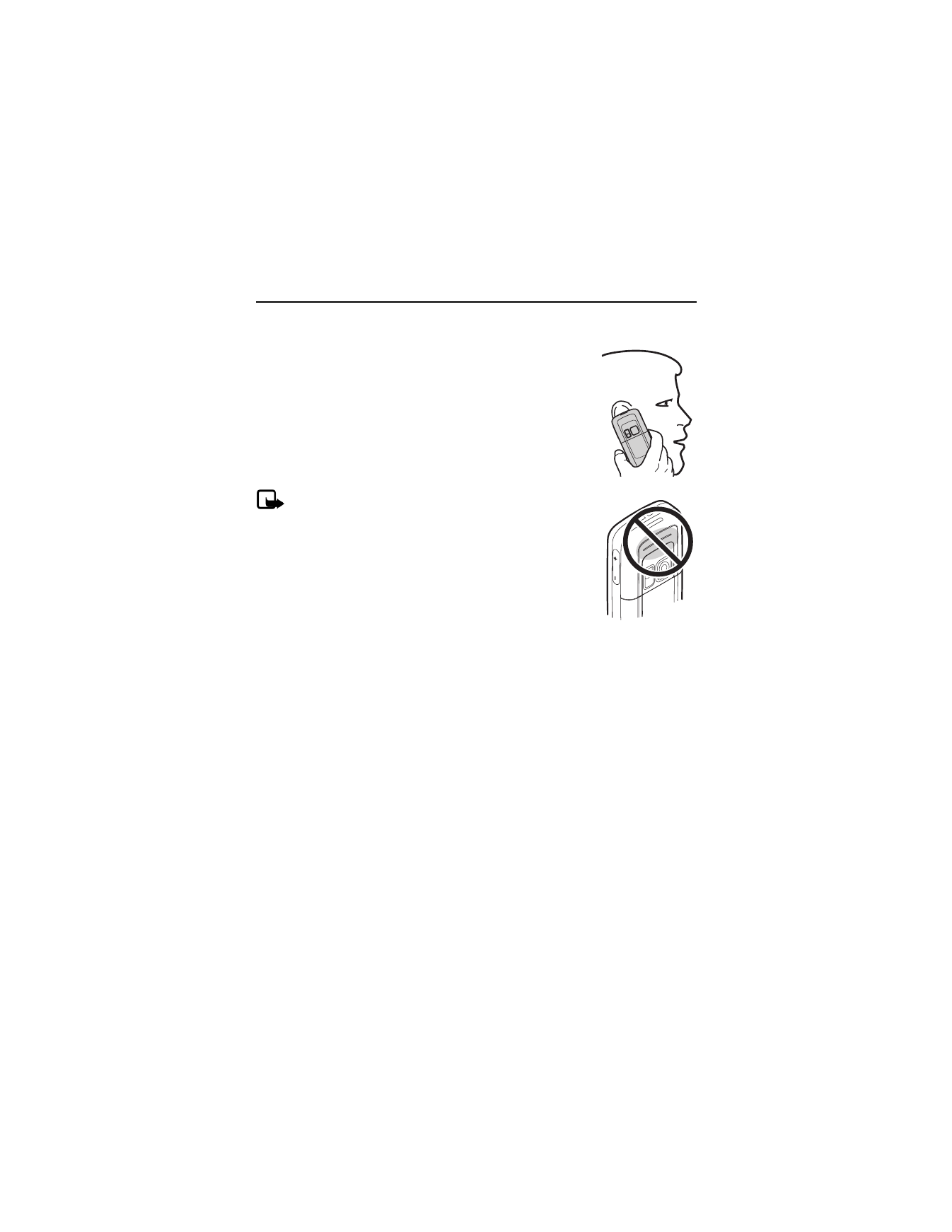
96